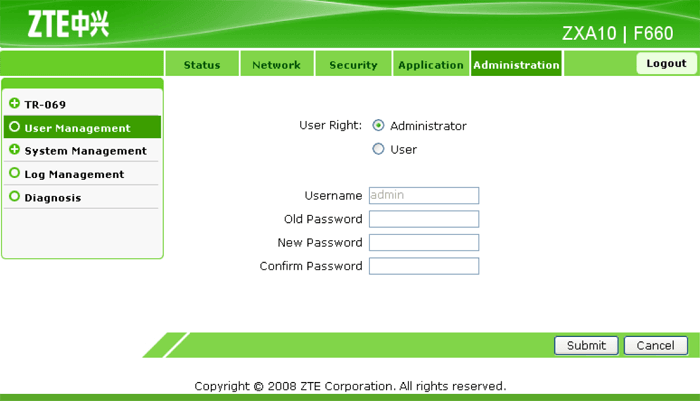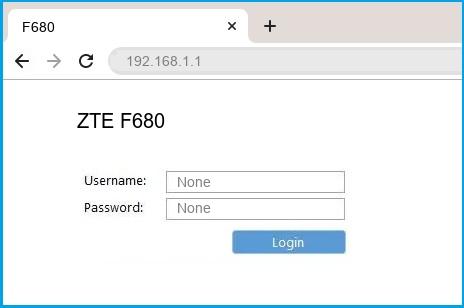МГТС на сегодня является крупнейшим в Москве и области провайдером услуг цифрового телевидения, IP-телефонии, доступа к интернет и др. Подключение абонентов осуществляется с применением технологий ADSL, FTTB и современной GPON, использующей волоконно-оптические линии связи до оборудования клиента.
Последняя требует установки ONT (optical network terminal) – оптического модема (роутера), например, ONT ZTE F 660, ONT ZTE F 670, ONT ZTE F 680. МГТС предоставляет все оборудование (кроме морально устаревшего ZTE F 660) предоставляет на условиях бесплатной аренды.
Подробнее про роутер
Оптические терминалы ONT ZTE используются для маршрутизации трафика между локальной сетью клиента (LAN) и оптоволоконной сетью провайдера (WAN). При этом маршрутизатор позволяет предоставлять все услуги – широкополосный доступ, цифровое телевидение, телефония, видеонаблюдение и охранная сигнализация и др. с передачей данных по одной оптической линии без взаимного влияния (ослабления, создания помех) сигналов. Соответственно, оборудование выполняет следующие функции:
- ONT – оптического модема и маршрутизатора для подключения оборудования (локальной сети) клиента к оптическим линиям провайдера;
- Точки доступа Wi-Fi с организацией нескольких беспроводных сетей в диапазонах 2.4 и 5 ГГц, возможностью гостевого доступа;
- Коммутатора для кабельного подключения устройств клиента по Ethernet;
- Шлюза VoIP, с подключением до 2-х аналоговых телефонов к цифровым линиям;
- При подключении внешнего устройства по USB – сетевого хранилища данных, принт-сервера, файлового сервера для локальной сети.
Устройства используются для подключения в «высокоскоростных» тарифах от 200 Мбит/с до 1 Гбит/с.
Настройка роутера ZTE МГТС
Настройка маршрутизатора осуществляется через веб-интерфейс устройства. Доступны расширенные возможности настройки при подключении через telnet c использованием встроенной системы команд.
Вход в настройки — логин и пароль
Чтобы зайти в роутер МГТС ZTE, клиенту необходимы IP-адрес устройства, логин и пароль учетной записи. При поставке оборудования провайдер предоставляет необходимые сведения на упаковке, в инструкции по эксплуатации, входящей в комплект.
Если абонент самостоятельно приобретает оборудование, необходимую для настройки информацию он найдет на шильдике в нижней части роутера.
Для входа в настройки пользователь:
- Подключает ПК (стационарный или ноутбук) кабелем к одному из Ethernet-портов LAN. Необходимо быть внимательным – МГТС, как правило, использует 4-й порт для цифрового телевидения, его конфигурация не позволит произвести настройку роутера. Если планируется выполнять настройку с мобильного устройства обязательно убедиться, что маршрутизатор обеспечивает подключение к беспроводной сети.
- Входит в веб-интерфейс, указывая IP-адрес роутера в локальной сети. По умолчанию провайдер устанавливает для ONT ZTE адрес 192.168.1.1. Если абонент подключил услугу «Статический IP адрес», настройку маршрутизатора можно провести из внешней сети (интернет), подключившись к веб-интерфейсу по выделенному провайдером адресу.
- В появившейся форме вводит логин и пароль от роутера ZTE МГТС. Инструкция по эксплуатации, предоставляемая провайдером, содержит данные учетных записей для различных моделей маршрутизаторов:
- Для ZTE F 660 вход осуществляется при вводе пары логин/пароль admin/admin;
- Для ZTE F680 (F670) МГТС логин и пароль – user/user.
Указанные выше данные относятся к максимально ограниченной учетной записи, в которой конечному пользователю доступен только необходимый сет настроек.
Больше полномочий можно получить, если войти в роутер МГТС ZTE с учетной записью mgts / mtsoao (логин/пароль), предназначенной для специалистов технической поддержки провайдера и настройки роутеров через личный кабинет. Абонентам, у которых установлен ZTE F680, следует помнить, что войти с этой учетной записью можно только после отключения оптической линии и перезагрузки устройства.
Опытных пользователей, желающих получить максимальный доступ, заинтересует вариант, в котором для ZTE роутера МГТС настройка производится через telnet — логин root, пароль Zte521 для F670 или серийный номер устройства (все символы заглавные) для F680.
- После удачного входа в веб-интерфейс становится доступным основное меню настроек устройства.
Изменение логина и пароля
Изменить логин и пароль на роутер ZTE МГТС пользователь может:
- В пункте «Администрирование» главного меню маршрутизатора;
- Через личный кабинет МГТС в меню «Моя сеть»;
- Обратившись в службу поддержки провайдера.
Следует понимать, что параметры пользовательской учетной записи (user/user) можно и нужно поменять из соображений безопасности. Что касается учетки mgts/mtsoao, ее трогать не рекомендуется. В противном случае возможны проблемы с доступом к роутеру в личном кабинете и для специалистов службы поддержки
Подключение
Для настройки роутер МГТС GPON ZTE подключают:
- К сети провайдера через коннектор оптической линии (не обязательно если настройка ведется из локальной сети, на доступные параметры не влияет):
- В локальную сеть клиента — как минимум, обеспечить соединение с одним из устройств кабелем или работу беспроводной сети. Если ведется настройка маршрутизации (NAT), фильтрации по MAC и аналогичных функций, следует позаботиться, чтобы соответствующее оборудование было в сети, а нужные сетевые программы и сервисы запущены.
- Для настройки телефонии следует подключить аппарат к порту POTS.
Настройка
После подключения маршрутизатора и входа в меню настроек пользователь получает возможности настраивать:
- Параметры локальной сети (пункт LAN). Здесь для сетей задаются IP-адрес и маска подсети, настройки DHCP, DNS-адреса (первичный и вторичный) и т.д.
- Беспроводные сети.
- Маршрутизацию и проброс портов (пункт Routing)
Настройка WiFi
Для настройки беспроводной сети следует (на примере ZTE F670):
- Перейти в окне настроек к пункту меню WLAN;
- Включить беспроводной RF, выбрать режим (для сети 2.4 ГГц, котора поддерживает 802.11 b/g/n и смешанные), задать ширину полосы для канала, номер канала, мощность сигнала (пункт Основные);
- Задать идентификатор сети (SSID), ее видимость, максимальное количество подключений (пункт SSID);
- Произвести настройку безопасности – выбрать технологию аутентификации, ключ (пароль Wi-Fi), тип шифрования.
Настройки проводятся для каждой из сетей 2.4ГГц и 5 ГГц. После завершения настроек в каждом пункте меню обязательно их сохранение.
Чтобы изменения вступили в силу, рекомендуется после окончания настройки перезагрузить маршрутизатор.
Технические характеристики роутера ZTE F660 и других моделей МГТС
Абоненты МГТС могут использовать при подключении по технологии GPON следующие модели роутеров ZTE – ZTE F660, ZTE F670, ZTE F680. F660 считается морально устаревшей моделью и больше не поставляется провайдером.
Технические характеристики двух других маршрутизаторов достаточно близки:
- Для соединения с оптической сетью провайдера используется порт SFF (соединение с WAN), с коннектором SC/APC для одномодового оптоволокна. Скорость обмена до 2.48Гбитс на прием и до 1.24 Гбит/с на передачу.
- LAN (Ethernet) – коммутатор на 4 гигабитных порта 10/100/1000 Base-T, коннекторы RJ-45.
- Wi-Fi – 2-диапазонный. В диапазоне 2.4ГГц (802.11b/g/n с возможностью использования смешанных режимов), скорость до 300 Мбит/с для F670, до 450 Мбит/с для F680. Для 802.11ac (5ГГц) – скорость для роутера F670 составляет до 866 Мбит/с, для F670- до 1.300 Мбит/с.. Используется 3 антенны – 2 на 2.4ГГц, 1 на 5 ГГц, внешние, .
- Телефония-2 порта POTS FXS с коннекторами RJ-11.
- Питание от адаптера 12В, 12.5Вт. Адаптер 240В/12В, 2А поставляется с устройством.
- Допускается эксплуатация в диапазоне температур окружающей среды от 5 до +40 градусов при влажности 5-90%.
О применяемой GPON технологии
GPON, которую использует МГТС при подключении абонентов, относится к наиболее современным технологиям широкополосного мультисервисного доступа. Аббревиатура расшифровывается как Gigabit Passive Optical Network (Гигабитная Пассивная Оптическая Сеть). Подразумевает установку у клиента оптического терминала ONT (модема, роутера) и прокладку до него (читай – до квартиры или дома абонента) сети с использованием оптоволокна. Скорость обмена в оптоволоконной линии и ширина канала обеспечивают одновременное подключение:
- Интернет на скорости свыше 200 Мбит/с до 1 Гбит/с;
- Цифрового телевидения;
- IP-телефонии;
- Видеонаблюдения;
- Охранной сигнализации и других услуг.
При этом даже при одновременной работе всех программ и сервисов и пиковой загрузке исключены потери скорости и взаимные помехи.
FAQ
Наиболее часто в службу поддержки провайдера поступает несколко обзиъ вопросов от абонентов, использующих роутеры МГТС ZTE.
В. Можно ли настроить маршрутизатор в режим моста для использования дополнительного роутера?
О. С использующимся в настоящий момент BRASS ZTE 670 и 680 в режиме bridge не работают. Пользователям следует обратиться в службу поддержки компании для консультаций и поиска альтернативного варианта.
В. Почему скорость интернет через мобильные устройства ниже заявленной в тарифе.?
О. Провайдер гарантирует заявленную скорость на участке от клиентского роутера до внешней сети. Падение скорости в беспроводной сети абонента может быть вызвано низким уровнем сигнала, загруженностью диапазона (особенно 2.4ГГц). Проблему можно попытаться исправить, изменив настройки роутера или установив дополнительный усилитель сигнала (Wi-Fi роутер).
В. Почему доступны не все параметры настройки?
О. При входе на роутер с указанной провайдером учетной записью, пользователь получает возможность изменит все настройки, необходимые для обеспечения доступа в интернет и других услуг. Закрыты от него только критически важные для нормальной работы сети и оборудования настройки.
Вывод
Маршрутизаторы ZTE – оборудование, служащее для подключения абонентов к оптической сети провайдера МГТС по технологии GPON. Позволяет оказывать все телекоммуникационные услуги без потери скорости и взаимного ослабления сигналов. Клиент может самостоятельно настроить все необходимые параметры.
To get access to your ZTE F680, you need the IP of your device, the username and password. You’ll find such information in the Manual of your ZTE F680 router. But if you do not have the manual for your router or you do not want to read the whole manual to find the default login information then you can use the quick guide below. To get to the router login page it’s necessary that you are connected to the router.
ZTE F680 Login Guide
- Open your web browser (e.g. Chrome, Firefox, Opera or any other browser)
- Type 192.168.1.1 (the default IP to access the admin interface) in the address bar of your internet browser to access the router’s web-based user interface.
- You should see 2 text fields where you can enter a username and a password.
- Check the bottom of your router. There you will find your login credentials. If not then have a look at the manual of your router.
- Enter the username & password, hit «Enter» and now you should see the control panel of your router.
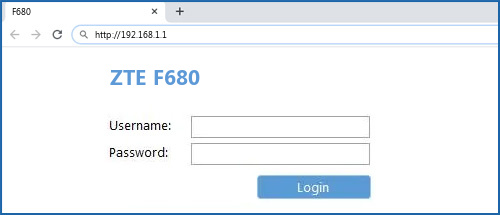
If above login credentials doesn’t work with your ZTE F680 router then try this method
Try different ID/password combinations that are widely used by ZTE that you’ll find below. In this list are the most popular default username and password combinations used by ZTE. Sometimes the username and password doesn’t work that we mentioned in the top of this guide. Then you can try these username/password combinations below to get access to your ZTE F680 wireless router.
| # | Username | Password |
| 1 | admin | admin |
| 2 | user | user |
| 3 | (blank) | admin |
| 4 | admin | |
| 5 | admin | |
| 6 | 1admin0 | ltecl4r0 |
| 7 | user | (blank) |
| 8 | (blank) | (blank) |
| 9 | (blank) | attadmin |
| 10 | cytauser | cytauser |
| 11 | admin | password |
| 12 | (blank) | password |
| 13 | admin | printed on router |
| 14 | 3play | 3play |
| 15 | attadmin | |
| 16 | ZXDSL | ZXDSL |
| 17 | password | |
| 18 | HPN | (blank) |
| 19 | (blank) | smartbro |
| 20 | admin | on router label |
| 21 | admin | bayandsl |
| 22 | attadmin | attadmin |
| 23 | Administrator | admin |
| 24 | mtn | admin |
Default login IPs for my ZTE router
You tried different router IPs but nothing worked? Did you try the following IPs? In the list below we listed all known router IPs for the manufacturer ZTE. Maybe this will work for you.
| # | Default Router IP |
| 1 | 192.168.1.1 |
| 2 | 192.168.0.1 |
| 3 | 192.168.2.254 |
| 4 | 192.168.1.254 |
| 5 | 192.168.8.1 |
| 6 | 192.168.100.1 |
| 7 | 192.168.128.1 |
| 8 | 192.168.200.1 |
Nothing of the methods worked for me and I still not get access to my ZTE F680!
All you need to do is to reset your F680 modem. This can be done easily by clicking on the reset button at the back or at the bottom of your router. If you hold down this small button for approximately 20 seconds, (you may have to use a toothpick), then your modem will get restored to the factory settings. What you need to keep in mind is that when you reset your modem, you will lose your connection online. It is therefore better to take an expert’s assistance in this regard. Note: If you have not enough information, it is obviously recommended that you should get help from a person who has all the knowledge about this topic.
Роутер ZTE F680 является популярной моделью, которую предлагает МГТС для домашнего использования. Этот устройство позволяет передвигать сигнал Интернета на различные устройства в доме, обеспечивая высокоскоростное подключение. Если вы являетесь абонентом МГТС и хотите настроить свой роутер, то наша подробная инструкция поможет вам.
Первым шагом при настройке роутера ZTE F680 МГТС является подключение его к электрической сети с помощью предоставленного кабеля питания. Затем, вам необходимо подключить роутер к устройству, которое вы используете для настройки (например, компьютер или ноутбук) с помощью сетевого кабеля. После этого вам нужно открыть любой веб-браузер и в адресной строке ввести IP-адрес роутера, который указан на его корпусе.
После ввода IP-адреса вас попросят ввести логин и пароль, чтобы получить доступ к настройкам роутера. Обычно логин и пароль по умолчанию указаны на корпусе роутера или на инструкции к нему. После успешной авторизации вы попадете в главное меню роутера, где вам будет доступен полный набор настроек. Здесь вы сможете задать SSID и пароль для Wi-Fi сети, изменить логин и пароль для доступа к настройкам роутера, а также настроить другие параметры в соответствии с вашими потребностями.
Не забудьте сохранить изменения после завершения настройки, чтобы новые параметры вступили в силу.
Настраивая роутер ZTE F680 МГТС, вы получите возможность наслаждаться стабильным и надежным подключением к Интернету на всех устройствах в доме. Следуйте нашей подробной инструкции и настройка произойдет без проблем и трудностей.
Содержание
- Процесс настройки роутера ZTE F680 МГТС
- Шаги по подключению роутера ZTE F680 МГТС
- Вход в настройки роутера ZTE F680 МГТС
- Изменение настроек роутера ZTE F680 МГТС
- Сохранение настроек и завершение настройки роутера ZTE F680 МГТС
Процесс настройки роутера ZTE F680 МГТС
Перед началом процесса настройки роутера типа ZTE F680 МГТС убедитесь, что у вас есть все необходимые данные, такие как логин и пароль от вашего интернет-провайдера МГТС.
Шаг 1: Подключение роутера ZTE F680 МГТС
Включите роутер ZTE F680 МГТС и подключите его к источнику питания.
Подключите кабель Ethernet от порта WAN роутера к модему или проводнику интернет-соединения.
Шаг 2: Вход в настройки роутера ZTE F680 МГТС
Откройте веб-браузер и введите адрес роутера «192.168.1.1» в адресной строке.
В появившемся окне введите логин и пароль администратора (если они необходимы) и нажмите «Войти». Обычно логин и пароль по умолчанию для роутера ZTE F680 МГТС – admin.
Шаг 3: Настройка соединения с интернетом
В меню настроек роутера ZTE F680 МГТС найдите раздел соединения, обычно он называется «Настройки соединения» или «WAN».
В этом разделе выберите тип подключения, который предоставляет ваш интернет-провайдер МГТС. Обычно это «PPPoE» или «DHCP».
Если выбран тип подключения «PPPoE», введите ваш логин и пароль от интернет-провайдера МГТС.
Если выбран тип подключения «DHCP», роутер автоматически получит IP-адрес, DNS-сервер и другие настройки от интернет-провайдера МГТС.
Шаг 4: Безопасность и настройки Wi-Fi
В меню настроек роутера найдите раздел безопасности и настройте пароль для доступа к административной панели роутера ZTE F680 МГТС.
Также настройте безопасность Wi-Fi, создав сетевое имя (SSID) и пароль для подключения к Wi-Fi.
Шаг 5: Сохранение настроек и перезагрузка роутера
После того, как вы завершили все необходимые настройки, сохраните изменения и перезагрузите роутер ZTE F680 МГТС.
Подключите свои устройства к Wi-Fi-сети, используя установленный вами пароль.
Теперь ваш роутер ZTE F680 МГТС настроен и готов к использованию в вашей домашней сети.
Шаги по подключению роутера ZTE F680 МГТС
Шаг 1: Установите роутер в удобном для вас месте и подключите его к розетке с помощью идеально подходящего кабеля питания.
Шаг 2: Подключите роутер к модему Интернет-провайдера с помощью сетевого кабеля, вставив один конец в порт WAN роутера, а другой в выходной порт модема.
Шаг 3: Подключите ваш компьютер к роутеру либо через Ethernet-кабель, либо через Wi-Fi (если роутер имеет встроенный Wi-Fi модуль). В случае подключения через Ethernet, вставьте один конец кабеля в один из LAN-портов роутера, а другой конец – в порт Ethernet на вашем компьютере.
Шаг 4: Включите роутер и компьютер.
Шаг 5: Откройте веб-браузер на вашем компьютере и введите адрес административной панели роутера в адресной строке. Обычно адрес состоит из комбинации цифр, например, 192.168.0.1. Нажмите Enter.
Шаг 6: Введите имя пользователя и пароль, чтобы получить доступ к административной панели роутера. Если вы впервые настраиваете роутер, используйте административный логин и пароль по умолчанию.
Шаг 7: В административной панели роутера найдите раздел с настройками подключения к сети Интернет. Здесь вы можете выбрать тип подключения, указать параметры, предоставленные вашим Интернет-провайдером, и настроить другие необходимые опции.
Шаг 8: После завершения настройки сохраните изменения и перезагрузите роутер.
Шаг 9: Проверьте подключение к Интернету, открыв веб-браузер и перейдя на любую веб-страницу.
Шаг 10: Если подключение успешно, ваш роутер ZTE F680 МГТС готов к использованию.
Вход в настройки роутера ZTE F680 МГТС
Для начала процесса настройки роутера ZTE F680 МГТС необходимо войти в его настройки через веб-интерфейс. Это можно сделать следующим образом:
1. Подключите компьютер к роутеру посредством Ethernet-кабеля или подключитесь к Wi-Fi сети роутера.
2. Откройте веб-браузер на вашем компьютере и в адресной строке введите IP-адрес роутера. По умолчанию для модели ZTE F680 МГТС IP-адрес равен 192.168.1.1.
3. Нажмите клавишу Enter или перейдите по ссылке, чтобы открыть страницу входа в настройки роутера.
4. В появившемся окне введите логин и пароль для доступа к настройкам. По умолчанию логин — «admin», а пароль — «admin» или оставьте пустыми, если пароль не задан.
5. Нажмите кнопку «Войти» или клавишу Enter, чтобы войти в настройки роутера ZTE F680 МГТС.
6. После успешного входа вы попадете на страницу настроек, где сможете производить необходимые изменения и настройки роутера под свои требования.
Обратите внимание, что вход в настройки роутера может отличаться в зависимости от модели и прошивки. Настоятельно рекомендуется изменить пароль после первого входа в настройки роутера ZTE F680 МГТС для обеспечения безопасности вашей домашней сети.
Изменение настроек роутера ZTE F680 МГТС
Для изменения настроек роутера ZTE F680 МГТС, выполните следующие действия:
- Перейдите в веб-интерфейс роутера, введя в адресной строке браузера IP-адрес роутера. Обычно IP-адрес составляет 192.168.0.1 или 192.168.1.1
- Введите имя пользователя и пароль в соответствующие поля. Если вы не знаете данные для входа, обратитесь к провайдеру
- Перейдите в раздел «Настройки Wi-Fi». Здесь вы можете изменить имя Wi-Fi сети (SSID), а также пароль для доступа к сети
- Чтобы изменить пароль для входа в веб-интерфейс роутера, перейдите в раздел «Учетные записи» и измените пароль администратора
- Если вам необходимо указать специальные настройки, такие как фильтрация MAC-адресов или настройка портов, перейдите в раздел «Расширенные настройки». Здесь вы сможете настроить роутер под свои потребности
- После внесения всех необходимых изменений, не забудьте сохранить настройки роутера
При изменении настроек роутера ZTE F680 МГТС, будьте внимательны и ознакомьтесь с документацией, предоставленной провайдером. Неправильные настройки могут привести к некорректной работе сети или потере подключения к интернету.
Сохранение настроек и завершение настройки роутера ZTE F680 МГТС
После того как вы закончили настраивать роутер ZTE F680 МГТС, важно сохранить все внесенные изменения. Это позволит предотвратить потерю настроек при перезагрузке устройства или при возникновении других технических проблем. В данном разделе мы расскажем вам, как сохранить настройки и завершить процесс настройки роутера ZTE F680 МГТС.
1. Нажмите на вкладку «Настройки» в верхней части страницы.
2. В левом меню выберите «Система» и нажмите на «Сохранение и перезагрузка».
3. В разделе «Копия настроек» нажмите кнопку «Сохранить».
4. Выберите расположение, на котором будет сохранена копия настроек роутера, и нажмите кнопку «Сохранить».
5. В зависимости от выбранного места расположения, настройки роутера будут сохранены в файле с расширением «cfg» или «xml».
6. После сохранения настроек, вы можете завершить процесс настройки роутера ZTE F680 МГТС.
Теперь вы успешно завершили настройку роутера ZTE F680 МГТС и сохранение внесенных изменений. Вы можете использовать этот роутер для подключения к интернету или для настройки других параметров в соответствии с вашими потребностями.
- Home
- ZTE
- F680
ZTE F680 router setup & security
- To login to ZTE F680 Router, Open your web browser and type the default IP Address 192.168.1.1 in the address bar
- You should now see the router login page with 2 text fields where you can type a username and a password
- The default username for your ZTE F680 router is admin and the default password is admin
- In the login page of the router’s web user interface, type-in the username & password, hit «Login» and now you should see the ZTE F680 router control panel
(Remember, you must be at home and connected to home WiFi to do this)
And no need to get your breathing rates high in case you have changed the username / password of ZTE F680 and forgot them, as you can just reset the ZTE F680 router by press-and-hold the reset button with a clip for about 15 seconds.
ZTE F680 Quick links:
Try one of these most Common Passwords
| Username | Password |
|---|---|
| admin | admin |
| admin | blank |
| admin | password |
| blank | admin |
| blank | blank |
2.Change ZTE F680 Default Login and Password
Since, security of a network is vital, the first and foremost task is to change the ZTE F680 router Default Login and Password to something more personal and secure.
ZTE F680 Router Password Tips:
Choose a complex and hard-to-guess password for your ZTE which only you can remember
It should be something personal, like &ilostmyvirginity@30, so that you’ll never forget it. Ever
Protect it
The amount of protection directly depends on the password complexity, and the effort taken to protect that password on your ZTE F680 router.
Usability first
Give Password for your ZTE F680 router that you can remember (usability first). Of course, you can build a strong hash password with special characters, numbers, Greek, and Latin. But ultimately you’ll end up writing it on a sticky and putting it on the router, which defeats the purpose. Here is an example $lasttriptovegas0916
You did good so far. Now consider ⭐ Bookmarking this page. It always helps.
3.Change ZTE F680 Default WiFi name (SSID) and WiFi Password and enable Network Encryption
Another small suggestion (as it has no impact on security), is to change the ZTE F680 Default WiFi name (SSID) as it will make it more obvious for others to know which network they are connecting to.
Look for Network Name (SSID), this is the WiFi name of your ZTE F680 Router. Do not use your name, home address, or other personal information (since this isn’t a Facebook status!) in the SSID name. (No Mr.Paul&Princy) A few funny WiFi name suggestions: I’m cheating on my WiFi!, FBI Surveillance Van #594 (scares away stupid criminals), Lord of the Pings …
Once you enter the name for your network, you have to enable WPA2-PSK encryption on your ZTE F680 router. That’s the strongest encryption standard available for home networks.
Enter a new WPA Pre-Shared Key / WiFi Password – this is the password that you will use to connect to your home WiFi. Keep it to 16-20 characters (please!) don’t use the same password that you used for ZTE F680 router login!
🤓 Geek out your guests. Print a Free WiFi QR Code Sticker for your fridge now
4.Update router firmware in ZTE F680 and turn on Automatic Updates
Router software often contains critical bugs and security vulnerabilities; Check if your router has known vulnerabilities
Check — ZTE F680
Its important that you turn on Automatic Firmware updates and always keep your ZTE F680 router up-to-date. To turn on Automatic updates, Login to your ZTE F680 router and look for the section which contains Automatic updates and turn it «ON»
And even if the router has auto-update, check every now and then to make sure it is actually working, and the router firmware is up-to-date. If your router manufacturer hasn’t released any updates to the firmware in the past 3-5 years, consider upgrading to a «newer» router
5.Security is a continuous process
Just keep in mind to change the passwords often or at least once in every 6 months! on your ZTE F680 You don’t want the safety you have worked so hard for to fail just because of ignorance, negligence, or casual laziness! Time for a bulletin on the fridge, folks! We can remind you though? Enter your email below! Nope, we are not spammers!
ZTE F680 Router Reset instructions
How to Reset the ZTE F680 Router To Factory Default
To reset ZTE F680 router,
- Turn on the ZTE F680 router
- Look for the reset button. Few routers have a tiny hole and few others have a reset button.
- Press the Factory reset button with a straightened paperclip pin or something that gets through the tiny hole, and hold it for about 15 seconds! (till you see all the lights flashing)
- The ZTE F680 router will reboot automatically. the unit has been reset and is ready to use. You can start from Step 1 in this guide to set it up.
ZTE F680 Password Does not Work
Passwords find a way to not work! Or, in most cases, users find a way to forget them! In either case, look up the How to Reset the ZTE F680 Router To Default Settings section
Forgot Password for ZTE F680 Router
Incase if you have changed the default username and password of ZTE F680 and forgot it, please see How to Reset the ZTE F680 Router To Default Settings section
How to boost ZTE F680 WiFi and overcome connectivity issues
1.Place the ZTE F680 in a perfect spot
The perfect spot does it all; be it romance or your router! To avail the best signal and network connectivity, make sure you keep your ZTE F680 router visible and not facing the wall or behind the curtains
2.Find a Good Wireless Channel Instead of Auto on your ZTE F680 router
Auto-channels might fail you once in a while; believe that you’re smarter than the ZTE router! Find a seamless wireless channel instead of what the router finds automatically. This would ensure that your signal doesn’t interfere with that of your neighbors.
If you’re running a Windows-based PC, you can see what channels neighboring Wi-Fi networks are using.
- Press Start > type “cmd”. Open Command prompt
- In command prompt type netsh wlan show all
You will see a list of all wireless networks and the channels being used in your vicinity. instead of using “Auto” for the control channel, Pick the channel that has the lowest interference
3.Check the frequency of ZTE F680
Check if ZTE F680 has dual-band, the most commonly used band would be 2.4GHz; however, switching to 5GHz would bring out better results! It depends on your device though; if you’re running an old lad, you might have to switch back to the conventional
4.Hardwire gaming consoles / media streamers into your ZTE F680 instead of WiFi
Gaming consoles/media streamers work better when connected through Ethernet cable of ZTE F680; in fact, as you might not be moving your TV all over the house, why connect it to the Wi-Fi at all? The Gaming consoles / video streaming devices flood the network with data. This means that if possible, you should consider hardwire (using Ethernet cable) the devices that tend to consume a lot of bandwidth. Although this can sort of defeat the purpose of having wireless networks, it can actually help your overall network speed of ZTE F680 if you can hardwire the bandwidth hogs.
5. Reboot ZTE F680 on schedule
Here’s something important to note! On schedule, folks, reboot your ZTE F680 router! Though routers are built to constantly be running at all times, simple tweaks like regular power cycling (a fancy way of saying, unplugging the power cord and shoving it back up) helps with most issues. Rebooting your ZTE F680 can fix Internet connection problems, improve slow moving connections, and resolve wireless issues altogether. Try unplugging your ZTE modem on a quarterly basis to stay proactive (Never reset; always reboot router)
Popular Router Brands
Popular IP Addresses
Popular IP mispellings
Роутер ZTE F680 от МГТС является одним из популярных устройств, которое позволяет подключаться к интернету и настраивать сетевые параметры. Чтобы войти в роутер и получить доступ к его настройкам, необходимо знать логин и пароль. В этой статье мы расскажем, как получить доступ к роутеру ZTE F680 и как изменить настройки.
Для начала, откройте веб-браузер на вашем компьютере и введите IP-адрес роутера в адресной строке. IP-адрес по умолчанию для роутера ZTE F680 от МГТС — 192.168.1.1. После ввода адреса нажмите клавишу Enter, и откроется страница входа в роутер.
На странице входа введите логин и пароль. По умолчанию для роутера ZTE F680 от МГТС используются следующие данные: логин — admin, пароль — admin. Если вы не меняли эти данные, введите их и нажмите кнопку «Вход». Если данные учетной записи были изменены или вы не можете войти в роутер с помощью указанных данных, попробуйте сбросить настройки роутера.
Если у вас возникли сложности с входом в роутер или вы не знаете логин и пароль, свяжитесь с вашим интернет-провайдером или обратитесь в службу технической поддержки, чтобы получить необходимую информацию.
Содержание
- Установка соединения с роутером
- Поиск IP-адреса роутера в сети
- Вход в панель управления роутером
- Проверка логина и пароля по умолчанию
- Изменение логина и пароля для безопасности
Установка соединения с роутером
Для установки соединения с роутером ZTE F680 от МГТС, вам понадобится компьютер или мобильное устройство с доступом в интернет и Wi-Fi модулем.
Для начала, убедитесь, что роутер подключен к электрической сети и его индикаторы питания, DSL и Ethernet горят зеленым цветом.
-
Включите Wi-Fi на вашем компьютере или мобильном устройстве.
-
Найдите доступные Wi-Fi сети и выберите сеть с именем, соответствующим имени Wi-Fi сети вашего роутера (обычно это название сети указано на наклейке на задней панели роутера).
-
После выбора сети, вам может потребоваться ввести пароль Wi-Fi сети (если он был установлен). На роутере ZTE F680 от МГТС, пароль Wi-Fi сети также обычно указан на наклейке на задней панели роутера.
-
После успешного подключения к Wi-Fi сети, откройте веб-браузер и введите в адресной строке IP-адрес роутера (обычно это 192.168.1.1 или 192.168.0.1). Нажмите Enter.
-
В открывшейся странице авторизации, введите логин и пароль для доступа к административной панели роутера. Если вы не изменяли эти данные, стандартный логин и пароль для роутера ZTE F680 от МГТС — admin/admin.
После успешной авторизации, вы попадете в административную панель роутера, где сможете настроить различные параметры и функции роутера.
Поиск IP-адреса роутера в сети
IP-адрес роутера является важным параметром, который позволяет получить доступ к его настройкам и управлять сетью. В этом разделе мы рассмотрим несколько способов поиска IP-адреса роутера в сети.
- Использование командной строки:
1. Откройте командную строку. В ОС Windows это можно сделать, нажав клавиши Win + R, введя cmd и нажав Enter.
2. В командной строке введите команду ipconfig и нажмите Enter.
3. Найдите раздел «Беспроводной LAN адаптер» или «Ethernet адаптер» (в зависимости от того, как вы подключены к роутеру).
4. Обратите внимание на значение параметра «IPv4-адрес». Это и есть IP-адрес вашего роутера.
- Использование специализированного ПО:
1. Скачайте и установите специализированную программу для поиска IP-адресов роутеров. Некоторые из таких программ: «Advanced IP Scanner», «Angry IP Scanner» и «Wireless Network Watcher».
2. Запустите программу и дождитесь завершения сканирования сети.
3. Найдите в списке устройств ваш роутер и обратите внимание на его IP-адрес.
- Использование интерфейса роутера:
1. Откройте любой веб-браузер (например, Google Chrome, Mozilla Firefox или Microsoft Edge).
2. В адресной строке введите IP-адрес, который у вас в наличии (если вы знаете его; иначе используйте первые два метода).
3. Нажмите клавишу Enter.
4. Появится страница авторизации, где вам потребуется ввести логин и пароль от роутера.
5. После успешной авторизации вы попадете в интерфейс роутера, где сможете настроить его параметры.
Выберите один из предложенных способов для поиска IP-адреса роутера в сети и получите доступ к его настройкам.
Вход в панель управления роутером
Для входа в панель управления роутером ZTE F680 от МГТС, вам потребуется выполнить следующие шаги:
- Подключите компьютер к роутеру с помощью Ethernet-кабеля.
- Откройте веб-браузер и в адресной строке введите IP-адрес роутера. Обычно это 192.168.1.1 или 192.168.0.1. Нажмите клавишу Enter.
- Откроется страница входа в панель управления роутером.
- Введите логин и пароль администратора роутера. Если вы не знаете эти данные, обратитесь к поставщику услуг или проверьте документацию к роутеру.
- Нажмите кнопку «Войти» или нажмите клавишу Enter.
После успешного входа в панель управления вы сможете настраивать различные параметры роутера, такие как Wi-Fi, безопасность, порты и другие. Будьте осторожны при изменении настроек, чтобы не нарушить работу роутера или доступ к интернету.
Не забудьте выйти из панели управления роутером по завершении работы, чтобы обеспечить безопасность вашей сети.
Проверка логина и пароля по умолчанию
Для входа в роутер ZTE F680 от МГТС требуется знать логин и пароль, которые по умолчанию имеются в документации или на задней панели устройства. Используя эти учетные данные, можно настроить роутер и изменить настройки под свои потребности.
Логин и пароль по умолчанию для роутера ZTE F680 от МГТС обычно указываются следующие:
| Логин | Пароль |
|---|---|
| admin | admin |
Однако, для обеспечения безопасности устройства, рекомендуется изменить логин и пароль после первого входа в систему. Это позволит предотвратить несанкционированный доступ к роутеру и защитить ваши настройки и данные.
При изменении логина и пароля следуйте рекомендациям по созданию надежных учетных данных, используя комбинацию букв, цифр и символов, а также избегайте очевидных и легко угадываемых паролей.
Если вы забыли логин или пароль для доступа к роутеру, можно сбросить настройки устройства до заводских настроек. Это обычно делается с помощью кнопки «сброс» или с применением специального инструмента для сброса настроек.
Теперь вы знаете, как проверить логин и пароль по умолчанию для роутера ZTE F680 от МГТС и как обеспечить безопасность устройства путем изменения учетных данных. Удачной работы с вашим роутером!
Изменение логина и пароля для безопасности
Для повышения безопасности вашего роутера ZTE F680 от МГТС, рекомендуется периодически менять логин и пароль для доступа к административному интерфейсу устройства. Это позволит предотвратить несанкционированный доступ к настройкам роутера и защитить вашу сеть от внешних угроз.
Для изменения логина и пароля роутера ZTE F680 от МГТС выполните следующие шаги:
- Откройте веб-браузер на вашем устройстве и введите IP-адрес роутера в адресной строке. Обычно это адрес 192.168.1.1, но может отличаться в зависимости от настроек сети.
- Нажмите Enter, чтобы открыть страницу входа в административный интерфейс роутера.
- Введите текущий логин и пароль, предоставленные вашим интернет-провайдером или указанные при установке роутера. Если вы не знаете текущие учетные данные, свяжитесь с технической поддержкой МГТС для получения помощи.
- После успешной аутентификации найдите раздел «Настройки безопасности» или «Смена пароля».
- Выберите опцию «Сменить логин и пароль» или «Изменить пароль» и следуйте инструкциям на экране.
- Введите новый логин и пароль для доступа к административному интерфейсу роутера. Логин и пароль должны соответствовать рекомендациям по безопасности: быть уникальными, содержать разные типы символов (цифры, буквы верхнего и нижнего регистра, специальные символы), а также быть достаточно длинными.
- Подтвердите ввод нового логина и пароля и сохраните изменения.
После изменения логина и пароля вам придется использовать новые учетные данные для доступа к административному интерфейсу роутера. Рекомендуется хранить логин и пароль в надежном месте, но не вводить их на устройстве, доступном для посторонних лиц, чтобы предотвратить несанкционированный доступ к настройкам роутера.
Изменение логина и пароля для безопасности является важной мерой, которую необходимо выполнить после установки роутера ZTE F680 от МГТС. Это позволит обеспечить защиту вашей домашней сети и предотвратить возможные угрозы безопасности.